Salah satu program Microsoft yaitu Microsoft Developer Network Academic Alliance (MSDNAA) memberikan fasilitas yaitu penggunaan software Microsot secara cuma-cuma alias gratis. Tidak hanya satu atau dua tapi puluhan produk dapat kita gunakan secara legal berikut dengan serial numbernya (SN). Jadi kita tidak perlu browsing mencari-cari SN atau malah meminjam di rental sofware
untuk mendapatkan akses ke program ini cukup registrasi melalui Microsoft Innovation Center dengan mengirimkan biodata lengkap ke alamat email : msdnaa@micresearch.net. Nanti pengirim akan mendapat email balasan yang menyatakan telah terdaftar di MSDNAA berikut link dan username/passwordnya.
Untuk memperoleh serial number dari salah satu produknya yang pertama kita lakukan adalah login ke MSDNAA dengan akun kita.
Langkah-langkah selengkapnya sebagai berikut :
1. Buka MSDNAA melalui alamat website [disini] , maka kita akan dibawa pada halaman login.
2. Klik Log In kemudian kita diminta memasukkan username dan password yang diperoleh ketika registrasi.
3. Masuk ke halaman menu.
Di halaman ini terdapat beberapa pilihan menu seperti :
* Software : Berisi daftar software yang dapat kita download.
* My Profile : Disini kita dapat merubah password default yang diberikan ketika registrasi.
* My Software : Berisi daftar software yang telah kita “beli”.
* View Cart : Menampilkan daftar software yang telah masuk ke dalam cart ketika kita memilih.
* Log Out : Keluar dari MSDNAA
* Support : Jika menemui kesulitan buka halaman ini.
4. Di halaman menu kita bisa memilih software yang dibutuhkan melalui drop down list atau langsung mengetik di kolom Search kemudian klik Go.
5. Setelah memilih salah satu produk yang diingkan kita akan masuk di halaman Product Details, klik Add To Cart untuk melanjutkan.
6. Ada sedikit penjelasan dari MSDNAA silahkan dibaca ,kemudian klik I Agree.
7. Di halaman Shopping Cart memberikan info produk apa saja yang telah kita beli, tentu saja dengan harga gratis, jika masih ingin mengorder produk lain klik Continue Shopping dan pilih Check Out untuk ke halaman berikutnya.
8. Di sini kita harus memasukkan nama serta email, jika ingin berlangganan MSDN Student Flash centang pada check box kemudian klik Next.
9. Ini halaman terakhir sebelum kita mendapatkan Serial Number langsung saja klik Download.
10. Tibalah kita di halaman Serial Number!
Pada kotak merah tersebut terdapat serial number yang akan kita butuhkan ketika menginstal program. Jangan bingung jika pada suatu program tidak muncul serial numbernya. Berarti program tersebut tidak membutuhkan serial number dalam proses instalasinya. Halaman My Software juga memberikan pilihan kita untuk mendownload langsung program yang kita butuhkan, langsung saja klik Download.
Dari step-by-step dengan gambar tersebut saya yakin sudah jelas untuk memperoleh serial number dari MSDNAA. Jangan lupa untuk memanfaatkan software dengan bijak.













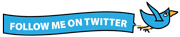


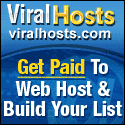


0 comments:
Posting Komentar
Silahkan tinggalkan komentar anda disini